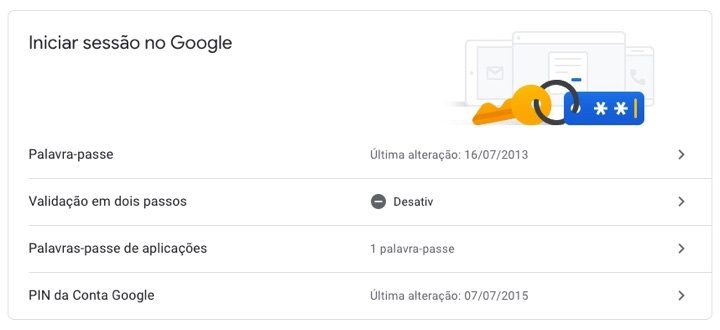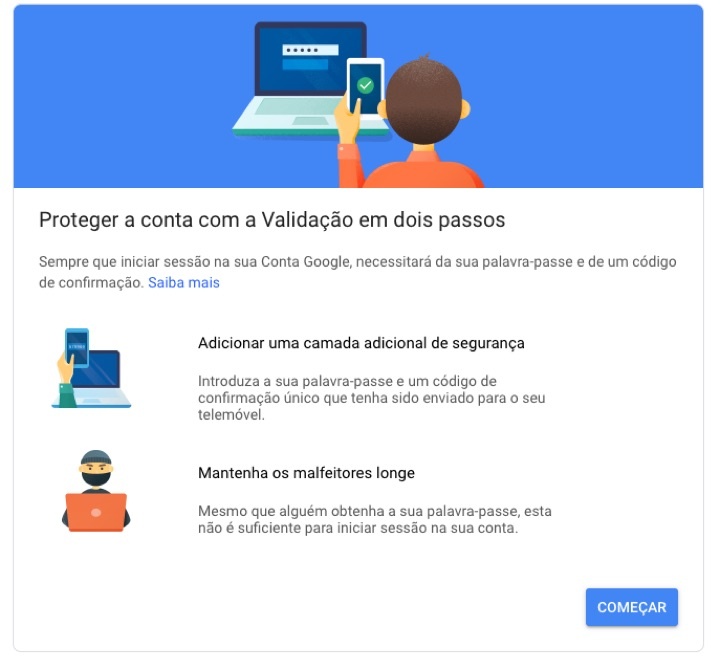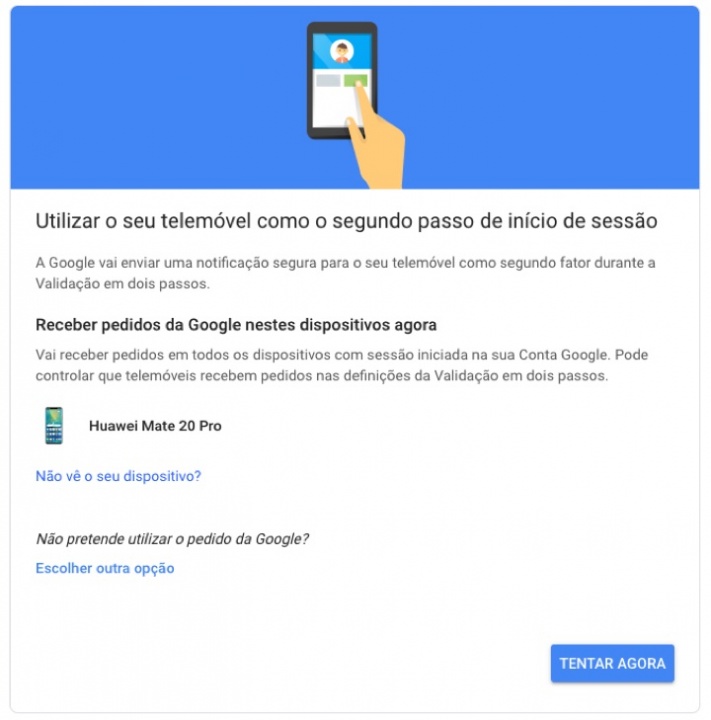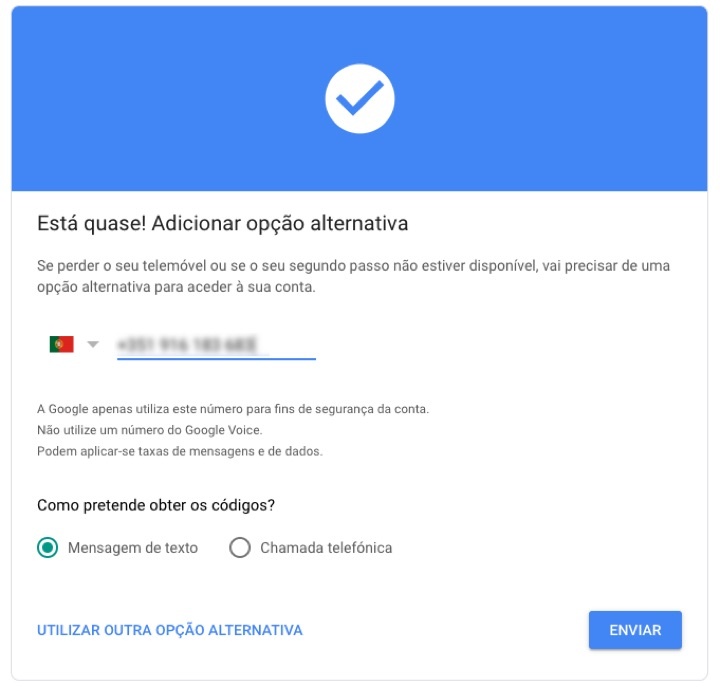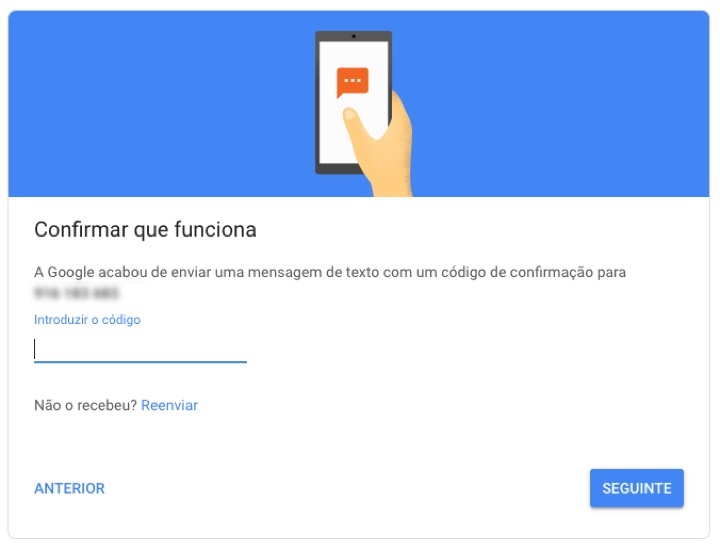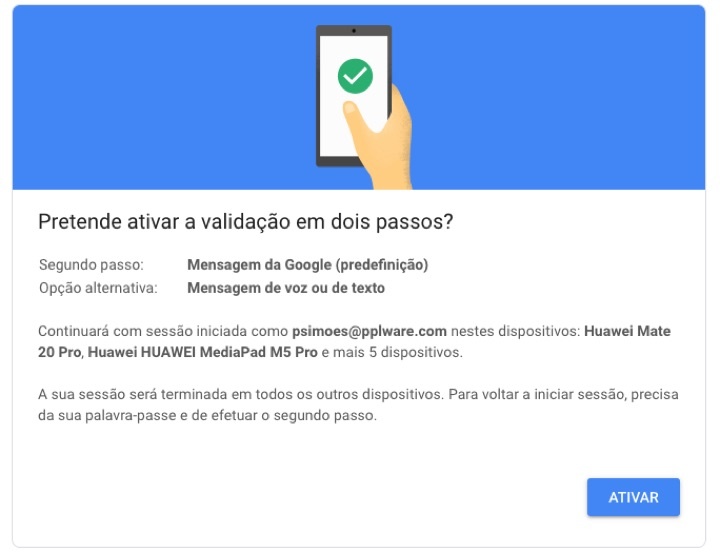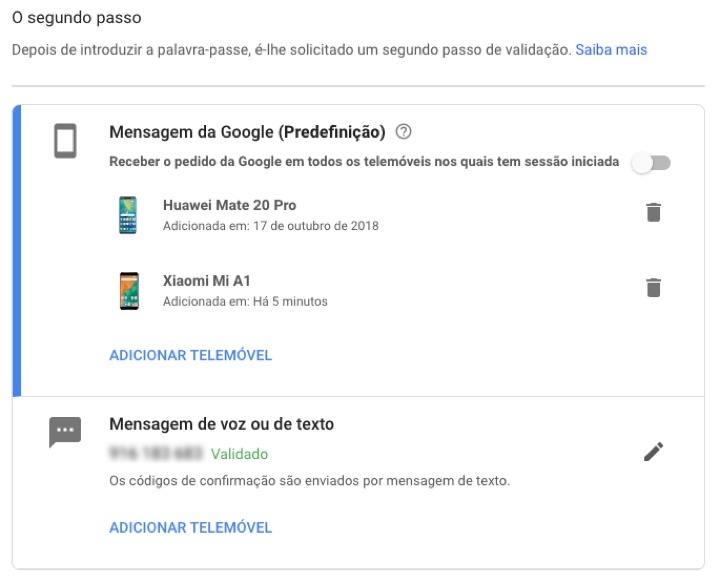A Google altera forma de realizar login em clientes de email de terceiros
Falha ao usar o Gmail no Outlook, Thunderbird, outras apps/software? Mudança secreta da Google é a razão. Apesar de ser um serviço de email completo, o Gmail da Google permite ser acedido por qualquer cliente de email externo. Estes só precisam de ser configurados com os dados certos e o email vai facilmente ser acedido remotamente. Esta vertente tem estado a falhar nos últimos dias.
Faz algumas semanas que utilizadores de clientes de email como o Thunderbird ou Outlook começaram a verificar problemas na associação das suas contas da Google com os mesmos. Quando estes tentavam configurar as contas de email sobre o programa, para ler os conteúdos no mesmo, ao introduzir a senha de acesso da conta da Google esta era rejeitada.
Agora parece que a confirmação da empresa sobre o motivo foi finalmente revelada. Ao que parece, a Google vai começar a deixar de permitir que aplicações de terceiros de leitura de email usem os dados das contas dos utilizadores para aceder às mensagens.
Anteriormente as aplicações que necessitavam de aceder aos conteúdos de email, usavam um sistema antigo de login, onde era necessário realizar a autenticação com as contas da Google para obter o acesso. Isto era feito sobretudo pelo facto que cada vez mais contas possuem a autenticação em duas etapas ativa, e não existe forma de registar o código para acesso sem ser com este login – embora isso seja feito de forma menos segura.
No entanto, a empresa tem vindo a incentivar cada vez mais o uso do OAuth2 para esta atividade, e parece que vai ser agora a única forma de permitir esse acesso. Os clientes de email que necessitem de aceder às contas dos utilizadores devem agora registar o acesso através de apps OAuth2.
Para os utilizadores finais, é ainda possível criar passwords para acesso de aplicações externas à conta, através das configurações de segurança da conta. Estas senhas permitem o acesso à conta por aplicações externas, sem a necessidade das mesmas introduzirem a autenticação em duas etapas.
Estas senhas podem também ser usadas nos clientes de email de terceiros, permitindo assim o acesso às informações da conta.
O primeiro passo a ser dado é o acesso à página de Segurança da sua conta Google. Aqui encontra muitas opções, mas a que procura é Validação em dois passos.
Crie uma nova password para cada app ou o 2FA
Como ativar a validação em dois passos/ na conta Google
Ao abrirem esta opção, que deverá estar desativada, vão ser brindados com uma página que explicar o que é e como se usar a validação em dois passos.
Para seguirem no processo, devem apenas carregar no botão Começar.
No passo seguinte vão associar a vossa conta a um smartphone Android onde a conta estiver autenticada e associada. Este deve surgir no ecrã ou, em alternativa, podem descobrir o dispositivo.
Associar e validar um smartphone Android
Para continuar, e validar o smartphone, devem carregar no botão Tentar Agora.
Ao avançarem devem receber no smartphone indicado uma mensagem de autorização. Esta deve ser aprovada para dar continuidade ao processo. Esta será também a forma que no futuro será usada para autorizar o acesso à conta do utilizador.
Definir a opção alternativa para validação de 2 passos
De seguida, necessitam escolher e validar uma forma alternativa de autenticação. Para isso vão usar o número de telefone associado, que devem validar neste momento também.
Devem indicar se pretendem receber o código de autenticação por mensagem de texto ou por mensagem telefónica. O passo seguinte é Enviar o código.
Ao receberem o código, algo que é imediato, devem colocá-lo na janela seguinte.
Ao completarem este passo só necessitam de confirmar a validação em dois passos está terminada. A Google resume ali toda a informação, mostrando a conta que vai ser segura, bem como os equipamentos onde esta poderá ser controlada e autorizada.
Terminem então este processo com o carregar no botão Ativar e fiquem com a vossa conta Google mais segura.
Daqui em diante, e sempre que for necessária uma autenticação, no smartphone Android irá surgir um pedido de acesso, que devem autorizar, caso seja conhecido.
A gestão da segurança e validação em dois passos
Podem sempre controlar os dispositivos, voltando à pagina desta validação. Aqui podem definir que equipamentos podem autorizar o acesso ou, simplesmente, se este está ou não ativo.
Aqui podem também alterar o número de telefone que receberá os códigos de apoio. Podem também adicionar um novo número de telefone ou um novo smartphone para apresentação dos pedidos de autorização.
Com esta opção podem assim controlar o acesso a todos os serviços da Google onde a vossa conta seja usada. Falamos do Gmail, do Docs, do Calendário e até do próprio Chrome, sempre que iniciarem uma nova sessão. É uma das opções essenciais para a segurança e proteção dos dados na Google e da conta associada.
Palavra passe nas aplicações que necessitam de utilizar o tradicional login da conta Google
As palavras-passe da aplicação permitem-lhe iniciar sessão na sua Conta Google a partir de aplicações em dispositivos não compatíveis com a validação em dois passos. Apenas terá de a introduzir uma vez, pelo que não é necessário memorizá-la. Saiba mais.
Na sequência das alterações introduzidas pela Google com efeitos a partir do dia 1 de junho de 2022, para que algumas funcionalidades funcionem em algumas apps é necessário adotar os seguintes procedimentos:
Passo 1)
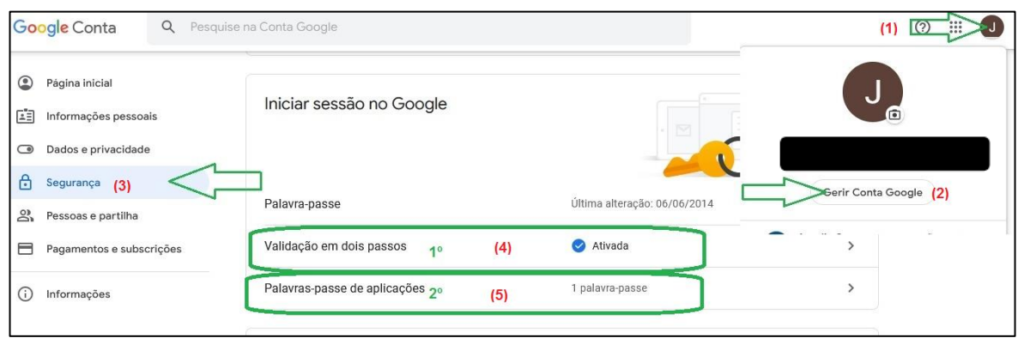
Nestes procedimentos vai ser necessário associar à conta Google/Gmail um número de telemóvel.
Passo 2)
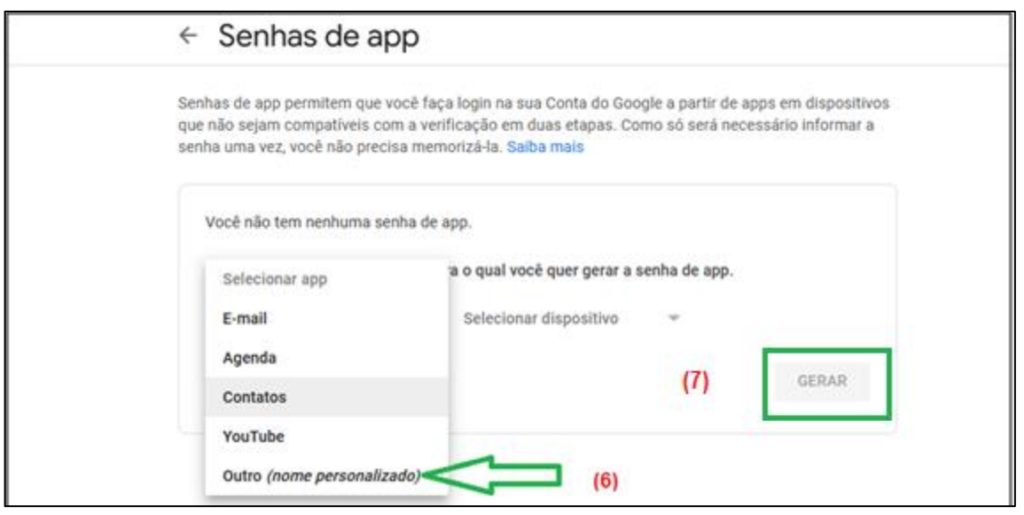
(6) Neste caso deverá associar uma app e identificá-la com o nome que achar adequado, gerando de seguida a senha.
Passo 3)
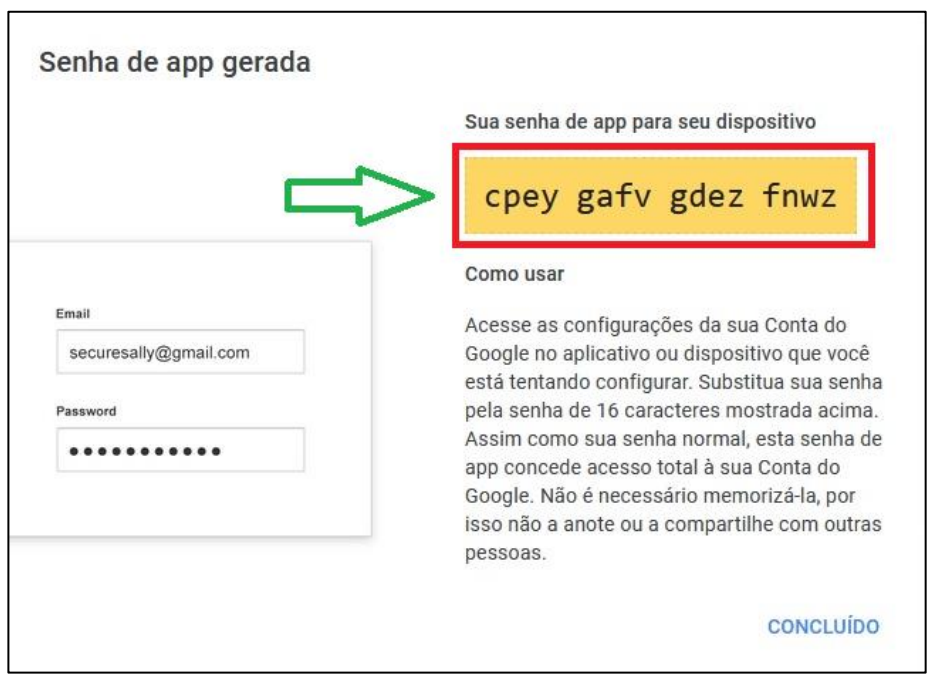
A senha gerada pela Google neste procedimento e apresentada no passo 3 deverá ser introduzida no lugar da password tradicional do email, ou seja esta senha gerada vai substituir a password tradicional do email.
Atenção: A senha deverá ser introduzida de forma seguida sem espaços entre os caracteres.
Após conclusão das configurações recomendamos que façam um teste de envio de um email.